前面我们讲的知识都是打印工作簿中的单个或多个工作表,接下来我们就具体来讲解一下怎么打印整个工作簿。
步骤01:打开“会计报表.xlsx”工作簿,单击“文件”选项卡,然后在左侧导航栏中的单击“打印”选项,随即弹出“打印”对话框,在“设置”选项下选择打印的内容为“打印整个工作簿”,右侧为设置完成后的打印预览图,如图18-91所示。
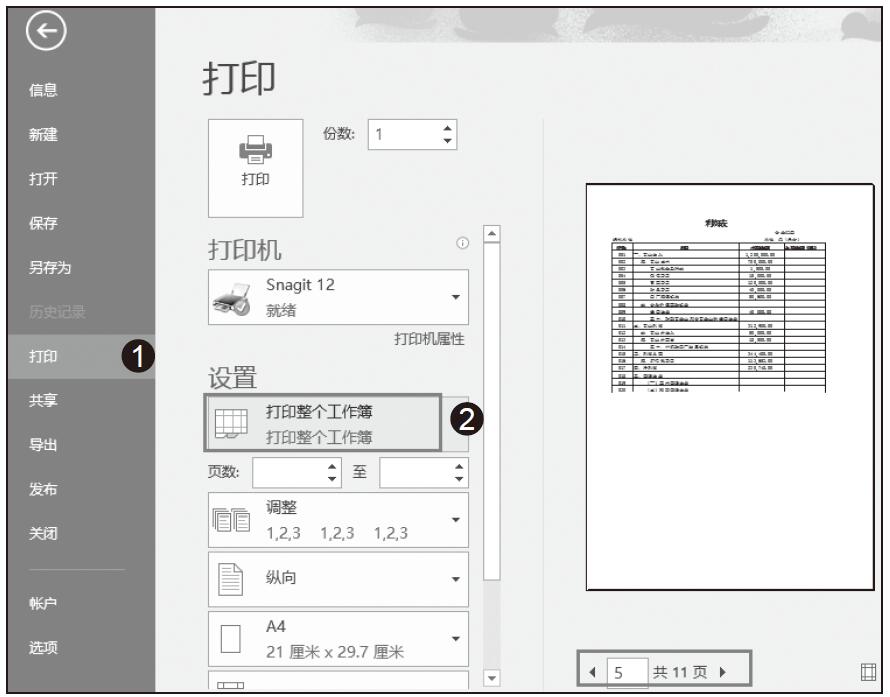
图18-91 设置打印内容为“整个工作簿”
步骤02:预览第6页和第7页的打印内容,发现表格被打印在了两页上,如图18-92和图18-93所示。
步骤03:单击“页面设置”按钮,打开“页面设置”对话框,切换到“页面”选项卡,然后在“方向”组合框中单击“横向”单选按钮,如图18-94所示。
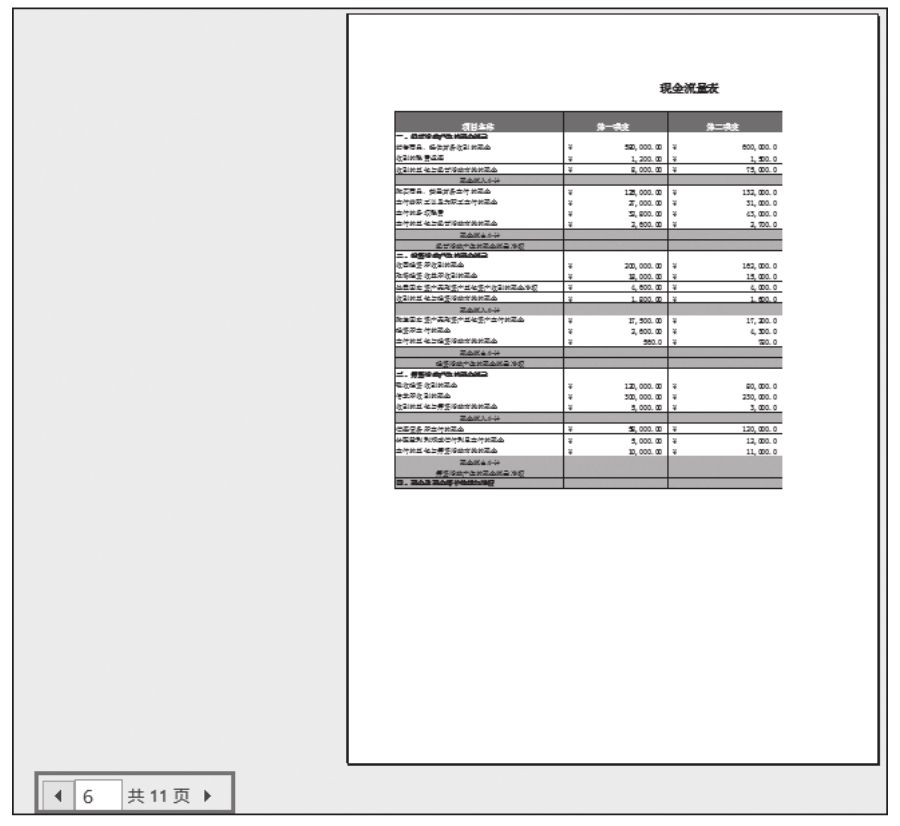
图18-92 第6页预览图
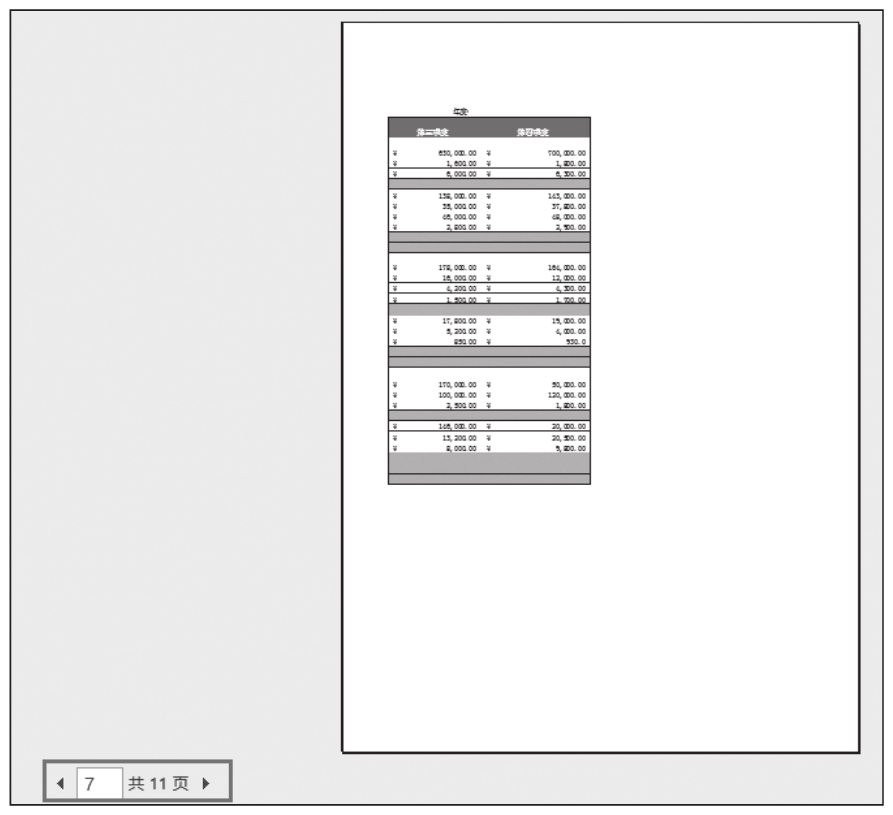
图18-93 第7页预览图
步骤04:切换到“页边距”选项卡,然后在“居中方式”组合框中选中“水平”和“垂直”两个复选框,然后单击“确定”按钮返回预览窗口,如图18-95所示。
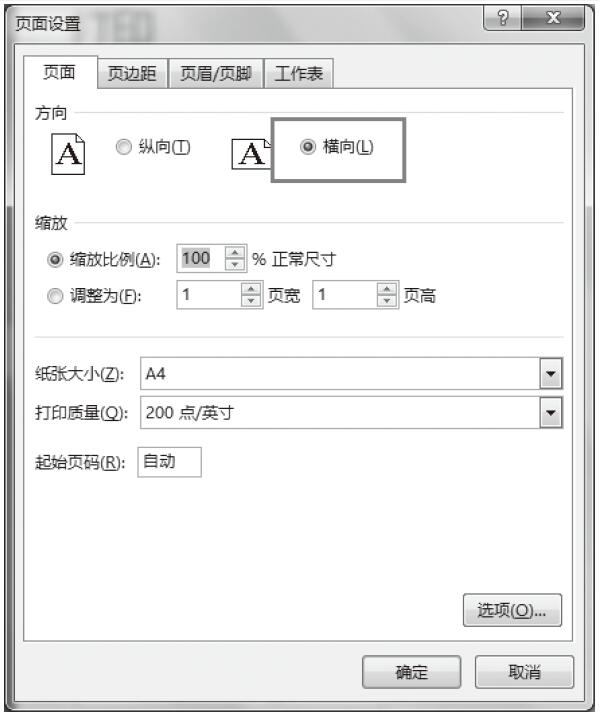
图18-94 选择“页面”方向
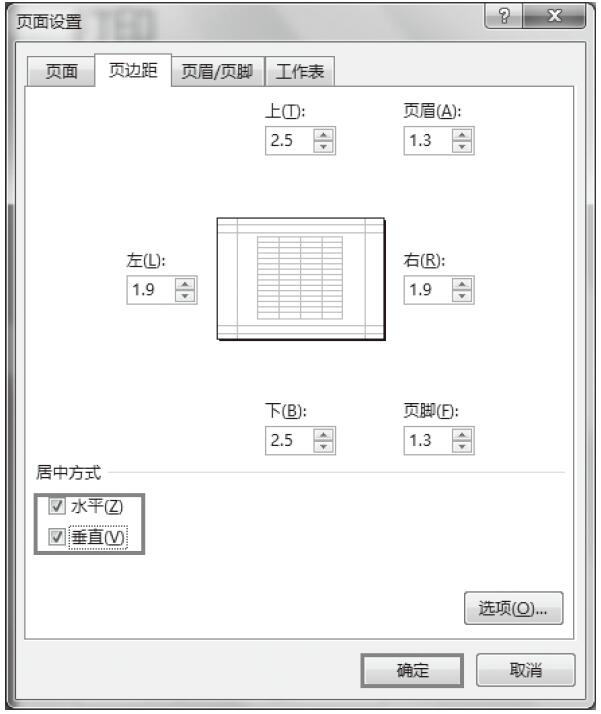
图18-95 设置居中方式
步骤05:此时,工作表已经被调整到一个页面上,如图18-96所示。
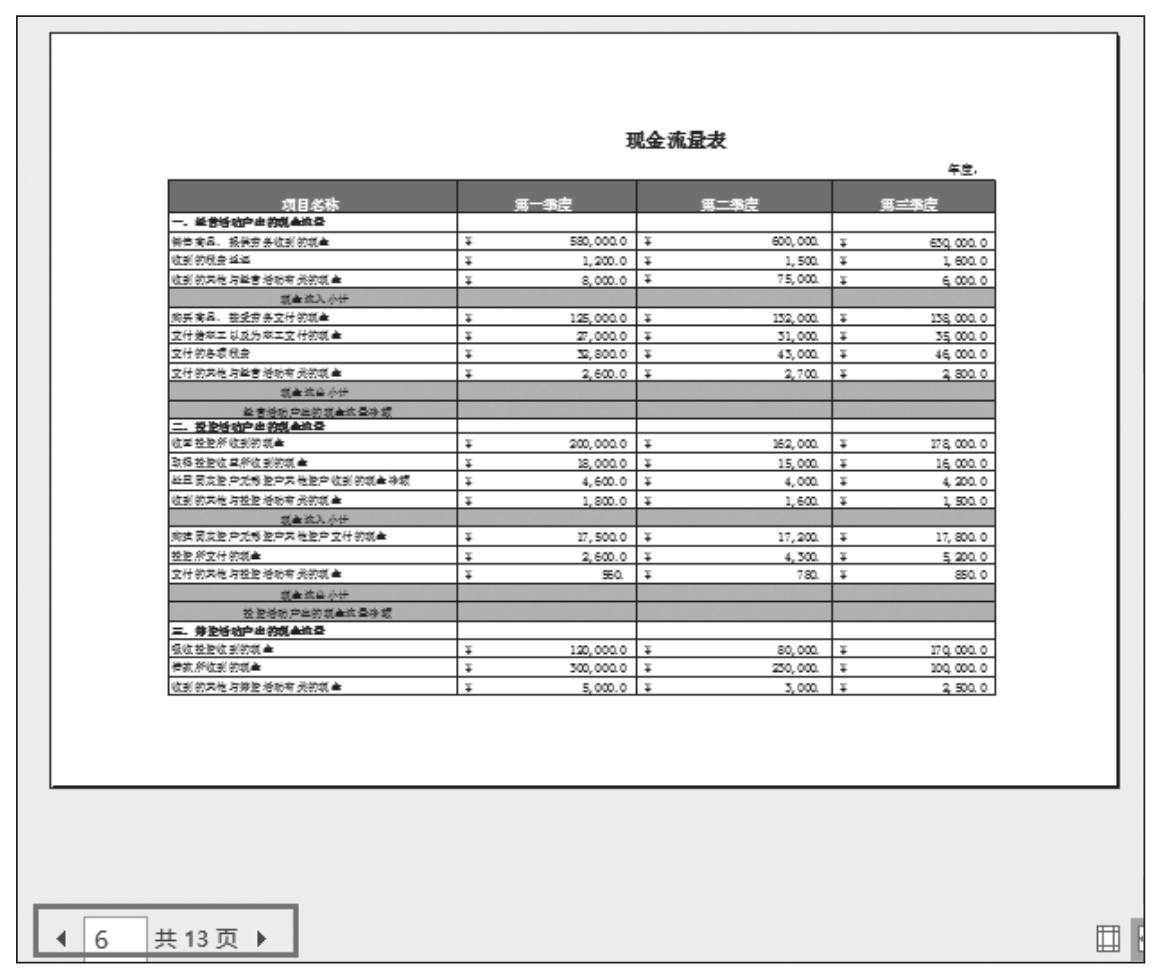
图18-96 最终打印预览图
步骤06:用户若对预览的效果比较满意,就可以对整个工作簿的内容进行打印。